Phần mềm Zoiper là một trong những chương trình ứng dụng được sử dụng ngày càng phổ biến hiện nay mà bạn không nên bỏ qua. Vậy thực hư về Zoiper là gì? Cách cài đặt và sử dụng chúng ra sao? Hôm nay, chúng tôi sẽ giới thiệu đến độc giả tất tần tật những thông tin bổ ích về chương trình phần mềm này với nội dung bài viết ngay sau đây!
Mục lục bài viết [ẩn]
I. Zoiper là gì?
 Zoiper là ứng dụng như thế nào?
Zoiper là ứng dụng như thế nào?
Zoiper là một chương trình ứng dụng phần mềm softphone, cho phép người sử dụng thực hiện các cuộc gọi trò chuyện thông qua kết nối internet với nhà cung cấp dịch vụ VoiP. Đây là ứng dụng có thể được cài đặt và sử dụng hoàn toàn miễn phí, trên các thiết bị như điện thoại thông minh hay máy vi tính. Thông tin cụ thể về phần mềm như sau:
- Tên đầy đủ: Zoiper – Cross-platform VoIP softphone dialer for SIP and IAX systems
- Phân loại phần mềm: Contact Center Software
- Danh mục: UCaaS Software
- Thị trường phát hành: United States (Hoa Kỳ)
- Ngôn ngữ: English (Tiếng Anh)
- Hệ điều hành: Windows 7, Windows 8, Windows 10, Windows Vista, Windows XP, Windows 2000, Mac OS, Linux, Unix, Web browser (OS agnostic).

Có thể sử dụng phần mềm trên điện thoại, máy tính và nhiều thiết bị thông minh khác
Ứng dụng tiện lợi này được thiết kế các tính năng sử dụng như một chiếc điện thoại thông thường, người dùng có thể thoải mái thực hiện các chức năng quay số, danh bạ, hộp thư thoại và thực trả lời cuộc gọi của mình như cách sử dụng một chiếc điện thoại thông thường.
Trên thực tế, ứng dụng này được sử dụng kết nối với tai nghe hoặc còn có thể dùng với máy tính qua card âm thanh. Hiện nay, đây là một trong những phần mềm rất được ưa chuộng, nhất là với các tín đồ sử dụng điện thoại thông minh.
Hơn thế nữa, có những chức năng nâng cao và có thể sử dụng với một mức phí hết sức hợp lý, như một giải pháp phần mềm UCass Software phù hợp với các doanh nghiệp vừa và nhỏ. Vì vậy mà chúng được cả người dùng lẫn các chuyên gia trong lĩnh vực Contact Center Software đánh giá cao.
II. Những tính năng tiện ích của softphone zoiper

Phần mềm này tập hợp các tiện ích phong phú từ cơ bản đến nâng cao
Đây là một trong những phần mềm tiêu biểu của hệ thống tổng đài IP, góp phần phát triển và làm phong phú thêm hệ thống công nghệ Voip. Vậy phần mềm bao gồm những tiện ích nào? Với ứng dụng này, người sử dụng không chỉ đơn giản thực hiện tính năng nghe, nhận cuộc gọi mà còn rất nhiều các chức năng công nghệ khác, cụ thể bao gồm:
- Hỗ trợ giao thức SIP, IAX và XMPP
- Sử dụng danh bạ, lịch sử cuộc gọi
- Tích hợp bộ giải mã audio và video G.729 (bản thương mại), GSM, µlaw, alaw, speex, iLBC
- Cho phép người sử dụng có thể đăng ký nhiều tài khoản
- Có thể chuyển tiếp cuộc gọi
- Tích hợp tiện ích cuộc gọi chờ
- Phần mềm tương thích với nhiều nhà cung cấp Voip
- Hỗ trợ trên Windows, Linux, Mac OS, IOS, Android và Web browsers
- Tích hợp chương trình hỗ trợ đa ngôn ngữ khi sử dụng
Nhờ đó, người dùng có thể thoải mái sử dụng phần mềm với các tính năng vô cùng tiện lợi từ ứng dụng này bên cạnh chức năng chính là thực hiện cuộc gọi. Không chỉ các cá nhân mà đông đảo các doanh nghiệp vừa và nhỏ cũng ưa chuộng sử dụng trong quá trình hoạt động với mức phí vừa phải, hợp lý.
Mỗi tính năng đều được tính toán kỹ lưỡng sao cho dễ dàng sử dụng và phù hợp với nhiều đối tượng. Thiết kế tích hợp từ cơ bản đến nâng cao giúp hỗ trợ người dùng một cách tối ưu. Bên cạnh đó, việc thường xuyên nâng cấp, cải thiện ứng dụng cũng là một ưu điểm lớn làm tăng khả năng cạnh tranh với các ứng dụng có chức năng tương tự. Vì vậy, hiện nay ứng dụng này ngày càng được sử dụng phổ biến không chỉ ở Việt Nam mà còn tại các quốc gia phát triển công nghệ khác.
III. Giao diện của softphone zoiper
Giao diện người dùng được nhà phát triển thiết kế gần gũi với người sử dụng, tương tự như giao diện chức năng của chiếc điện thoại thông thường. Thay vì chỉ thiết kế một skin giao diện mặc định như một số ứng dụng chức năng cuộc gọi khác, người sử dụng có thể tùy ý lựa chọn 1 trong 4 skin có sẵn theo ý thích của bản thân. Nhờ đó, làm tăng sự thu hút, tiện lợi, đồng thời đáp ứng được nhu cầu lựa chọn của người sử dụng.

Giao diện được thiết kế đơn giản và dễ sử dụng
Giao diện chính của phần mềm được thiết kế với một danh bạ, nhật ký và một bàn phím bấm số tương tự với giao diện ứng dụng điện thoại thông thường. Người dùng có thể thêm, chỉnh sửa và xóa số liên lạc, danh bạ như bình thường vẫn làm. Có thể thấy sự đơn giản, dễ nhận diện và dễ sử dụng chức năng với phần mềm này.
Bên cạnh đó, phần mềm cho phép người sử dụng có thể thêm số liên lạc vào danh bạ từ các nguồn khác bằng cách nhập phím hoặc tìm kiếm địa chỉ liên lạc đã được đăng ký với hệ thống softphone này.
Ngoài ra, bạn có thể sắp xếp và lọc tất cả các số liên lạc một cách dễ dàng với giao diện cực kỳ thân thiện, gần gũi với người dùng. Không những vậy, hoàn toàn có thể tạo nhiều tài khoản liên kết với nhiều nhà cung cấp dịch vụ VoIP khác nhau với hướng dẫn cụ thể từ phần mềm.
Khi đã cài đặt thành công phần mềm softphone này người dùng hoàn toàn có thể sử dụng các chức năng của ứng dụng như giao diện của một chiếc điện thoại thông thường trên cả máy vi tính, mà không hề bị giới hạn bởi khu vực địa lý, bên cạnh đó còn có thể sử dụng các tiện ích bổ sung như gọi video, chat,… từ giao diện vô cùng thuận tiện.
IV. Điều kiện để sử dụng Zoiper

Ứng dụng có thể được sử dụng dưới dạng miễn phí hoặc phiên bản có trả phí
Mặc dù được thiết kế những tính năng đầy tiện ích cùng với giao diện thân thiện với người dùng, phần mềm này vẫn yêu cầu người dùng một số điều kiện nhất định. Để có thể lắp đặt sử dụng một cách hiệu quả nhất, bạn cần phải đáp ứng một số điều kiện sau:
- Người sử dụng cần thiết lập một tổng đài ảo, tổng đài này giúp hỗ trợ giao thức SIP hoặc IAX để có thể kết nối và quản lý cuộc gọi hiệu quả. Tuy nhiên bạn không cần lo lắng về khía cạnh này, bởi hầu hết các tổng đài IP hiện tại đều có hỗ trợ giao thức này. Vì vậy, đáp ứng được điều kiện này không phải và việc quá khó khăn.
- Người dùng cần tốn một khoản chi phí lắp đặt, xây dựng một hệ thống tổng đài Ip để hỗ trợ sử dụng ứng dụng, khoản phí này không nhỏ nhưng cũng không quá chát, phù hợp với các doanh nghiệp cần sử dụng chương trình softphone.
- Để việc hoạt động diễn ra suôn sẻ, tránh các rắc rối về kỹ thuật mà kết nối, cần có IT hỗ trợ trong việc vận hành chương trình.
V. Ưu điểm về phần mềm softphone zoiper

Zoiper là phần mềm tập hợp nhiều ưu điểm vô cùng nổi bật
Phần mềm softphone này được sử dụng chủ yếu bởi các doanh nghiệp vừa và nhỏ, giúp hỗ trợ tổng đài của doanh nghiệp tới tính chất thường xuyên liên lạc với khách hàng. Bên cạnh đó còn giúp doanh nghiệp có thể quản lý hệ thống liên lạc chuyên nghiệp hơn. Tuy nhiên, không chỉ doanh nghiệp mà cá nhân cũng như chuyên gia đánh giá cao với phần mềm hỗ trợ này. Một số ưu điểm nổi trội phải kể đến như:
- Phần mềm được thiết kế và đáp ứng được tất cả các tính năng cơ bản cần thiết của một thiết bị gọi điện thông thường.
- Các bước cài đặt, cách sử dụng đơn giản, dễ làm quen với những người mới tiếp xúc.
- Chương trình có khả năng hoạt động trên hầu hết các thiết bị như điện thoại thông minh, máy vi tính,… và hầu hết các hệ điều này hiện nay.
- Có thể hoạt động mượt mà và ổn định kể cả khi sử dụng những thiết bị có cấu hình yếu.
- Giao diện tương tác được thiết kế trực quan và dễ dàng sử dụng
Mặc dù sẽ tốn một khoản chi phí nhất định để cài đặt và sử dụng các tính năng nâng cao của phần mềm, nhưng xét trên những ưu điểm và lợi ích đạt được thì đông đảo doanh nghiệp vẫn lựa chọn sử dụng làm chương trình hỗ trợ hoạt động một cách chuyên nghiệp, từ đó mang lại hiệu quả cao trên nhiều khía cạnh.
⇒ Xem thêm: Những câu Slogan chăm sóc khách hàng cực hay chạm đến xúc cảm
VI. Hướng dẫn chi tiết cách cài đặt và sử dụng phần mềm Zoiper

Cài đặt ứng dụng này trên hệ điều hành Android và iOS có giống nhau không?
Vậy cách cài đặt và sử dụng chương trình softphone này như thế nào? Với điện thoại hay máy vi tính thì việc cài đặt không hoàn toàn giống nhau. Các cách lắp đặt chi tiết chương trình này với một số hệ điều hành phổ biến như sau:
1. Hướng dẫn cài đặt và sử dụng Zoiper trên Android
- Bước 1: Đầu tiên, bạn hãy mở ứng dụng CH Play trên điện thoại.
- Bước 2: Trên thanh tìm kiếm, nhập từ khóa “Zoiper” để tìm kiếm ứng dụng và nhấp tải, cài đặt ứng dụng về máy. Lưu ý rằng bạn nên chọn phiên bản miễn phí nhé!
- Bước 3: Sau đó, bạn cần lấy thông tin tài khoản SIP, thông thường tài khoản này sẽ được cung cấp trên email.
- Bước 4: Tiếp theo, mở app lên và thực hiện các bước cài đặt máy bằng cách nhập thông tin Username, Password cũng như các thông tin khác lấy từ tài khoản SIP và nhấp lệnh Create an account.
- Bước 5: Sau đó, truy cập vào cửa sổ mới, nhập thông tin về Hostname or provider và tiếp tục nhấn chọn Next.
- Bước 6: Bảng thông báo sẽ xuất hiện, nhấp chọn Use anyway và tiếp tục chọn My provider/ PBX requires an authentication username or outbound proxy. Lưu ý rằng, chỉ nhập thông tin vào trường Outbound proxy, không nhập vào trường Authentication username. Sau đó tiếp tục nhấn Next.
- Bước 7: Trong cửa sổ mới, nhấp chọn SIP TCP rồi nhấn chọn lệnh Finish. Sau đó, truy cập vào Account là hoàn tất quá trình đăng ký tài khoản.
Sau khi đã cài đặt xong, bạn có thể thực hiện cuộc gọi đi bằng cách chọn Dialpad icon, tiếp tục nhấn số cần gọi và chọn lệnh Call. Cuộc gọi đến sẽ tự động hiện lên màn hình với điều kiện phải luôn mở ứng dụng hoặc để ứng dụng trong trạng thái chạy ngầm. Nếu tắt ứng dụng, cuộc gọi đến sẽ không được nhận.
2. Hướng dẫn cài đặt và sử dụng Zoiper trên iOS
- Bước 1: Đầu tiên, bạn hãy mở ứng dụng App Store trên điện thoại.
- Bước 2: Trên thanh tìm kiếm, nhập từ khóa Zoiper để tìm kiếm ứng dụng và nhấp tải, cài đặt ứng dụng về máy. Lưu ý rằng bạn nên chọn phiên bản miễn phí nhé!
- Bước 3: Sau đó, bạn cần lấy thông tin tài khoản SIP, thông thường tài khoản này sẽ được cung cấp trên email.
- Bước 4: Tiếp theo, mở app lên và thực hiện các bước cài đặt máy bằng cách chọn mục Settings, cửa sổ mới hiện ra và lại nhấp chọn Accounts
- Bước 5: Trong cửa sổ Account, nhấn dấu “+” bên phải chữ “Account” để thêm thiết bị cài đặt. Sẽ xuất hiện thông báo “Do you already have account”, lần lượt nhấp chọn Yes và Manual configuration để tiếp tục truy cập vào trang Create Account.
- Bước 6: Sau đó, tiếp tục nhấp chọn SIP Account và tiến hành nhập các thông tin tài khoản Sip đã nhận tương ứng vào các ô thông tin.
- Bước 7: Sau khi hoàn thành bước trên, lần lượt nhấn chọn Network Setting và Transports settings, chọn mục TCP.
- Bước 8: Sau khi đã hoàn thành đầy đủ thông tin vào các trường trong SIP Account, nhấn chọn Register là hoàn tất quá trình đăng ký.
Sau khi đã cài đặt trong trên iOS, tương tự như cách sử dụng tại Android, bạn có thể thực hiện cuộc gọi đi bằng cách chọn Dialpad icon, tiếp tục nhấn số cần gọi và chọn lệnh Call. Cuộc gọi đến sẽ tự động hiện lên màn hình với điều kiện phải luôn mở ứng dụng hoặc để ứng dụng trong trạng thái chạy ngầm. Nếu tắt ứng dụng, cuộc gọi đến sẽ không được nhận.
3. Hướng dẫn cài đặt và sử dụng Zoiper trên PC
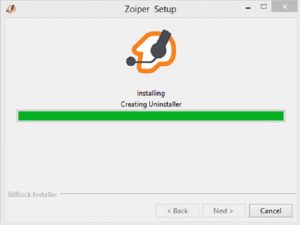
Quy trình cài đặt phần mềm trên PC có phần phức tạp hơn so với điện thoại
Trước hết, các bạn cần tải file phần mềm về máy. Sau đó, thực hiện các bước cài đặt như sau:
- Bước 1: Mở file đã tải lên, để tiếp tục đến bước cài đặt, bạn hãy chọn lệnh Next.
- Bước 2: Nhấp chọn I accept the agreement để xác nhận các điều khoản sử dụng và nhấn lệnh Next.
- Bước 3: Tùy chọn các cài đặt phần mềm, cụ thể bao gồm: Add Desktop Shortcut (tạo ra icon ngoài màn hình lcd máy tính), Add Quick Lauche Shortcut (Tạo ra icon trong chương trình cài đặt), Start Zoiper with windows (cho phép phần mềm khởi động cùng hệ điều hành windows).
- Bước 4: Sau đó, tiếp tục chọn đường dẫn cài đặt phần mềm và nhấn Next. Chọn cài đặt phần mềm cho tất cả các user trong máy tính.
- Bước 5: Tiếp tục nhất Next và nhấp chọn Finish để hoàn thành việc cài đặt.
- Bước 6: Sau khi cài đặt xong, bạn cần cài đặt cấu hình tài khoản SIP Account lên phần mềm bằng cách và mục Setting, chọn Create new account và điền các thông tin tài khoản được cấp từ tổng đài. Lưu ý rằng nếu thông tin cài đặt thành công thì tài khoản sẽ được thông báo online. Nếu chưa thì cần kiểm tra lại các thông tin về User, Password hay SIP server.
- Bước 7: Chọn thiết bị âm thanh và Micro để có thể thực hiện chức năng đàm thoại
Hoàn thành các bước trên là bạn đã hoàn thành việc cài đặt phần mềm trên máy tính thành công. Tuy nhiên, nếu các bạn sử dụng tai nghe thí chương trình sẽ yêu cầu về việc chọn thiết bị để kết nối.
Các bạn có thể thực hiện các thao tác đơn giản sau: Chọn Softphone trên thanh công cụ, sau đó nhấp Preferences và chọn mục Device tại đây. Tiếp tục, hãy chọn tab Device, bấm chọn lệnh OK tại mục Speaker và Microphone là đã thực hiện xong yêu cầu.
VII. Một số phần mềm có thể thay thế Zoiper

Các sản phẩm về phần mềm Contact Center hiện nay vô cùng đa dạng
Hiện nay, công nghệ về lĩnh vực Contact Center Software được đầu tư phát triển rất mạnh. Do đó, bên cạnh Zoiper thì vẫn còn những phần mềm có chức năng tương tự hoặc có thể thay thế chương trình này.
Nếu bạn tìm hiểu và cảm thấy đây là ứng dụng không phù hợp với nhu cầu, điều kiện, tính chất sử dụng của mình thì có thể tham khảo một số phần mềm khác tương tự như. Danh sách những phần mềm chức năng tương tự / phần mềm thay thế Zoiper
- Zoom
- Cisco Jabber
- Virtual Office by 8×8
- RingCentral Office
- Jive Voice
- Talkdesk
- RingCentral
- RingCentral Office
Tuy được thiết kế các chức năng cơ bản tương tự nhau nhưng với mỗi ý tưởng công nghệ đều có sự đột phá riêng mà nhà phát triển muốn gửi gắm nhằm đáp ứng nhu cầu sử dụng phong phú của người sử dụng.
VIII. Kết luận
Zoiper là phần mềm softphone có tính ứng dụng rất cao, các cá nhân thường sử dụng phiên bản miễn phí và với doanh nghiệp thường đầu tư vào các phiên bản có trả phí nhằm thực hiện được hệ thống chức năng cao cấp hơn, phức tạp hơn, quản lý chuyên nghiệp hơn cho hoạt động của mình.
Quy trình cài đặt phần mềm này ở mỗi hệ điều hành như Android, iOS hay trên PC đều có những điểm riêng, nhưng vẫn đáp ứng các yêu cầu chung tương tự nhau.
Với những thông tin về phần mềm và ứng dụng Zoiper mà chúng tôi muốn chia sẻ đến các bạn trên đây, hy vọng đã cung cấp được những thông tin cần thiết, giúp các bạn giải đáp được những thắc mắc về chương trình công nghệ này. Còn chần chờ gì mà không trải nghiệm với Zoiper ngay thôi nào! Chúc các bạn cài đặt và sử dụng thành công!
Goilaco.org.vn là website hàng đầu về lĩnh vực call center.
